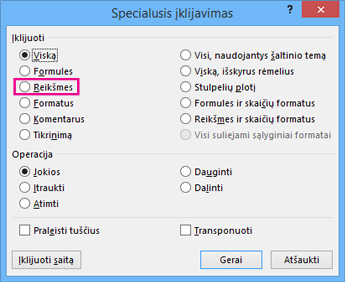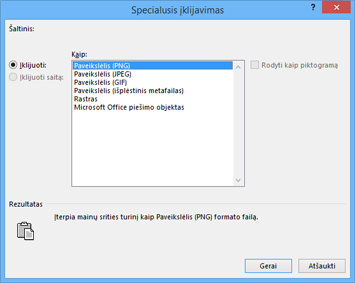Dokumentų inspektorius rado vieną ar daugiau BI funkcijų, kurios turi talpyklą, įrašytą darbaknygėje, kurioje gali būti nematomų duomenų.
Toliau nurodyti talpykloje laikomų duomenų tipai, kurių dokumentų inspektorius tikrina:
-
PivotCache Ši talpykla įrašoma "PivotTable" ir "PivotChart".
-
Duomenų filtras "Cache" Ši talpykla įrašoma duomenų filtrams (su arba be "PivotTable") ir laiko planavimo juostai.
-
Kubo formulių talpykla Ši talpykla įrašoma kubo formulėse.
Problema
Dokumentų inspektorius negali pašalinti talpykloje laikomų duomenų, nes dėl to darbaknygė gali tinkamai nustoti veikti.
Rekomenduojamas sprendimas
Vienintelis būdas būti tikriems, kad darbaknygėje nėra talpykloje laikomų "PivotTable", "PivotChart", duomenų filtrų, laiko planavimo juostų ar kubo formulių duomenų, yra pašalinti visus šiuos elementus.
-
Lentelės „PivotTable“
-
Norėdami pašalinti "PivotTable", bet išsaugoti jos duomenis, pažymėkite visą "PivotTable" ir paspauskite Ctrl + C.
-
Pažymėkite darbalapio langelį už "PivotTable" ribų, paspauskite Ctrl + Alt + V ir pasirinkite Reikšmės.
Pastaba: Įsitikinkite, kad įklijuojate duomenis nepersidengia su "PivotTable".
-
Pažymėkite visą "PivotTable" ir paspauskite klavišą "Delete".
Patarimas: Kartokite šiuos veiksmus su kiekviena "PivotTable" darbaknygėje.
-
-
PivotChart
-
Norėdami pašalinti "PivotChart", bet palikti ją kaip paveikslėlį, pasirinkite "PivotChart" sritį ir paspauskite Ctrl + C.
-
Pažymėkite darbalapio langelį už "PivotChart" ribų, paspauskite Ctrl + Alt + V ir pasirinkite paveikslėlio formatą.
-
Pasirinkite "PivotChart" ir paspauskite klavišą "Delete".
Patarimas: Kartokite šiuos veiksmus su kiekviena savo darbaknygės "PivotChart".
-
-
Duomenų filtrų ir laiko planavimo juostų
-
Pasirinkite duomenų filtrą arba laiko planavimo juostą ir paspauskite klavišą "Delete".
Patarimas: Atlikite tai su kiekvienu darbaknygės duomenų filtru arba laiko planavimo juosta.
-
-
Kubo formulių
-
Norėdami pašalinti kubo formulę, bet išlaikyti jos rezultato reikšmę, pažymėkite kubo formulę ir paspauskite Ctrl + C.
Pastaba: Jei nežinote, kur yra kubo formulės, pirmiausia raskite langelius, kuriuose yra formulių .
-
Pasirinkę langelį, kuriame yra kubo formulė, paspauskite Ctrl + Alt + V ir pasirinkite Reikšmės.
Patarimas: Atlikite tai su kiekviena kubo formule darbaknygėje.
-
Talpyklinių "PivotTable" arba "PivotChart" duomenų valymas
Norėdami savo darbaknygėje išsaugoti visas "PivotTable" arba "PivotChart", galite atlikti veiksmus, kad sumažintumėte arba išvalytumėte darbaknygės talpykloje laikomus duomenis.
Pastaba: Išvalius talpykloje laikomus duomenis, dokumentų inspektorius ir toliau teiks ataskaitas apie šiuos elementus, nes negalės nustatyti, ar sėkmingai išvalėte talpykloje saugomus duomenis.
-
Uždarykite dokumentų inspektorių.
-
Pasirinkite lauką "PivotTable" arba "PivotChart", tada spustelėkite Analizuoti > parinktys.
-
Skirtuko Duomenys lauke Išlaikytinų elementų skaičius lauke pasirinkite Nėra ir spustelėkite Gerai.
-
Spustelėkite Analizuoti > atnaujinti.
Jei vėl paleisite dokumentų inspektorių, jis ras "PivotTable" ir "PivotChart", nesvarbu, ar jos turi talpykloje laikomus duomenis, ar ne. Tik kai pašalinate "PivotTable" ir "PivotChart", galite būti visiškai tikri, kad talpykloje laikomi duomenys dingo.